
Pixlr editor un logiciel en ligne comme photoshop
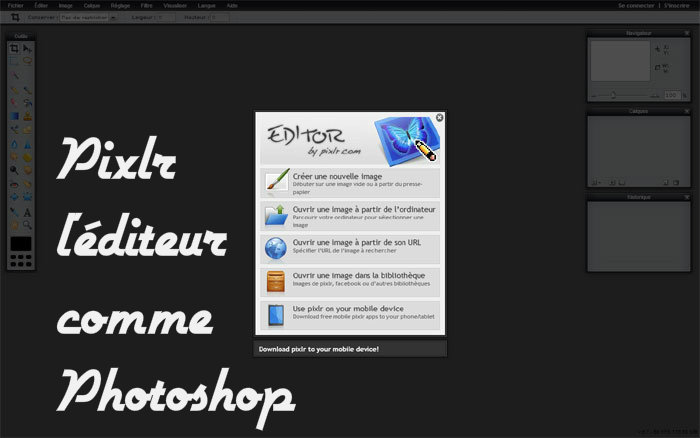
Editeur de photo en ligne, Pixlr Editor a toutes les chances d'intéresser les adeptes de retouche photos et de création graphique. Logiciel gratuit en Français et très complet, Pixlr met à notre disposition tous les outils nécessaires pour réaliser un montage photo élaboré.
Que ce soit pour améliorer, modifier des clichés pris à l'aide d'un Réflex ou d'un smartphone, mais aussi pour illustrer un blog ou publier des images sur le web nous avons besoin d'utiliser les services d'un programme pour retoucher les photos.
La référence pour ce genre de travaux et de traitements d'images, c'est bien évidemment Adobe Photoshop. Malheureusement ce dernier coûte une fortune et reste inaccessible pour la plupart d'entre nous.
La solution consiste à télécharger un logiciel photo gratuit, mais pas que. Effectivement, il existe des alternatives gratuites et en ligne pour (essayer de) remplacer Photoshop. L'une d'entre elles est l'application Pixlr Editor, je vous encourage vivement à la tester, à vous l'approprier et à l'adopter.
Découvrir l'éditeur photo en ligne Pixlr Editor
Accessible sur n'importe quel navigateur internet, Pixlr est 100% online et ne requiert ni téléchargement, ni mise à jour. Si vous avez déjà eu l'occasion de prendre en main Photoshop, vous ne serez ici pas dépayser tant l'interface semble inspirée de la suite d'Adobe. D'ailleurs ne nous le cachons pas, Pixlr-Editor ne s'adresse pas aux néophytes ou à ceux qui sont en quête d'un logiciel de montage ou de retouche photo facile. Pour cela il existe bien d'autres services dont nous aurons l'opportunité de parler.Faisons un petit tour d'horizon de l'interface de Pixlr Editor :
Comme sur Photoshop, l'interface de Pixlr se compose de fenêtres et de zones de travail, il y en a ici 4 principales.
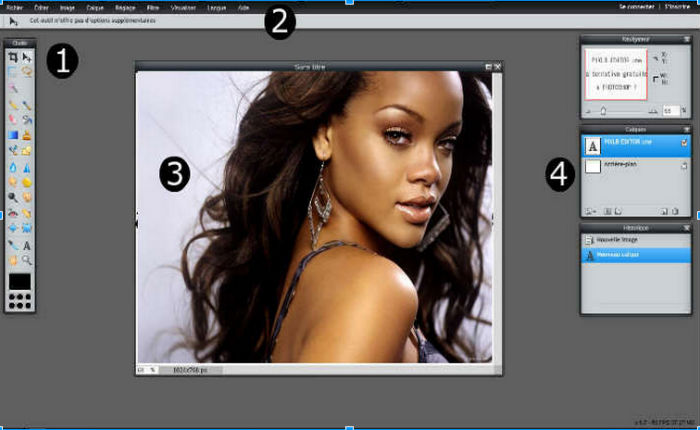
1. La boîte à outils rassemble les fonctionnalités que l'on utilise le plus fréquemment pour améliorer une photo, ce avec un accès rapide en un clic : recadrer, déplacer le calque sélectionné, sélection d'une partie de l'image, l'outil lasso, la baguette magique pour détourer un objet ou retirer le fond d'une photo. On y trouve de même le pinceau, la gomme, le pot de peinture ou encore le tampon de duplication. Enfin c'est aussi grâce à cette barre que vous saurez ponctionner une couleur avec la pipette, atténuer les yeux rouges ou ajouter un texte à votre montage.
2. Les menus déroulants regroupent des options de base comme l'ouverture ou l'enregistrement d'un fichier photo, mais surtout d'autres outils dont on se sert dans le cas d'une retouche avancée ou plus complexe : transformation libre de l'image, redimensionner, symétrie et rotation de la zone de travail. L'onglet calque centralise les différentes fonctionnalités que nous offre la fenêtre calque dont nous parlerons ci-dessous. Indispensables, les menus “réglages” et “filtres” servent à manipuler les couleurs, les courbes et ajuster la luminosité ou encore le contraste. La fonction “niveaux automatiques” se révèlent pratique pour améliorer une photo, tout comme les effets sépia (et autres) à appliquer en un clic.
3. La fenêtre de travail est sans doute la zone que vous allez le plus régulièrement utiliser. Afin de modifier son affichage en plein écran, effectuer des zooms, vous passerez par l'onglet “visualiser” présent dans la barre des menus déroulants.
4. Le navigateur, la fenêtre de gestion des calques et l'historique des manipulations sont souvent zappés par les utilisateurs occasionnels ou débutants. Pourtant il s'agit d'outils incontournables pour créer un montage.
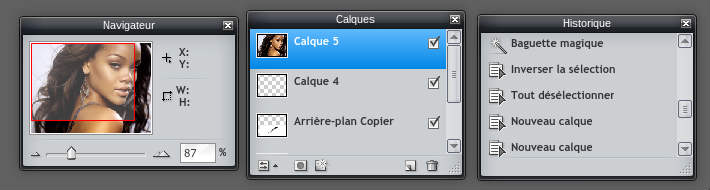
En effet, le navigateur comme son nom l'indique permet de zoomer sur une partie de l'image afin d'y travailler avec plus de précision. C'est dans cette fenêtre que nous pouvons nous repérer sur la zone de travail avec les coordonnées X et Y.
La fenêtre des calques est très utile car comme sur Photoshop elle nous offre la possibilité de gérer ces deniers, de les déplacer, d'ajouter des masques ou encore d'appliquer un style de calque (ombre interne, lueur externe, relief). Enfin, l'historique se veut être une roue de secours en cas de mauvaise manipulation, car elle recense toutes les actions que nous avons effectué depuis le début de la retouche. Idéal pour revenir facilement à l'étape de son choix et corriger le tir.
Qu'ai-je pensé de Pixlr Editor ?
Concrètement Pixlr reprend les codes classiques des logiciels de retouche photo en le rendant bien plus accessible que Photoshop, sans toutefois être aussi complet. Mais qui aujourd'hui peut se targuer de maîtriser Photoshop de A à Z ? Après quelques efforts pour s'approprier l'interface on prend du plaisir à utiliser ce logiciel en ligne qui répond au doigt et à l'oeil, ce malgré la complexité de certaines tâches que nous lui demandons d'effectuer.D'ailleurs les possesseurs de Chromebook ne jurent que par Pixlr Editor et en sont particulièrement satisfaits. Rappelons que Pixlr est 100% gratuit, qu'il ne requiert aucune inscription.
Afin de vous familiariser avec cet éditeur de photos en ligne, vous retrouverez ici prochainement des tutoriels et guides pour Pixlr Editor. Sachez qu'il existe également un éditeur photo nommé Photoworks qui tient beaucoup de promesses.